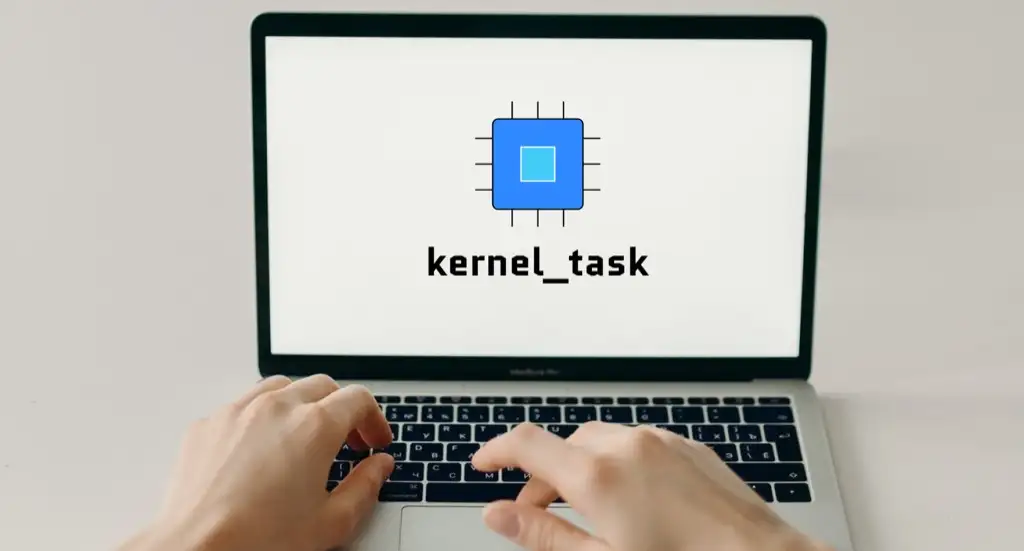Σε αυτήν την ανάρτηση, θα σας δείξουμε πώς νααπενεργοποιήστε τις ειδοποιήσεις Toast στο Google Chrome. Εάν έχετε αναβαθμίσει το Chrome στην πιο πρόσφατη έκδοση, μπορεί να έχετε παρατηρήσει ορισμένες σύντομες ειδοποιήσεις να εμφανίζονται στην κορυφή, οι οποίες επικαλύπτουν εν μέρει τη γραμμή εργαλείων του προγράμματος περιήγησής σας. Αυτές ονομάζονται ειδοποιήσεις τοστ (ή τοστ για επιτραπέζιους υπολογιστές). Παραμένουν ορατά μόνο για λίγα δευτερόλεπτα και μετά εξαφανίζονται αυτόματα.
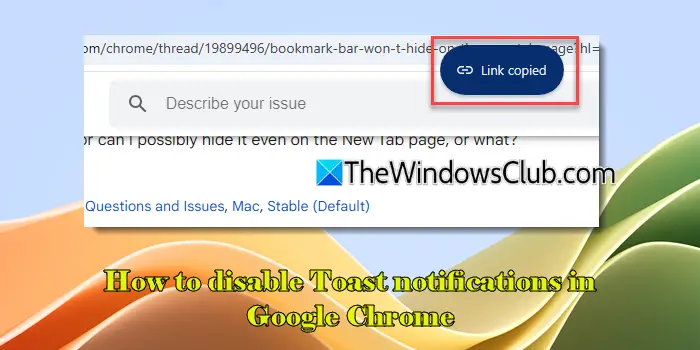
Τι είναι οι ειδοποιήσεις Toast;
Παρουσιάστηκε πρόσφατα ως μέρος της τελευταίας ενημέρωσης του Google Chrome (Chrome 130), Οι ειδοποιήσεις τοστ παρέχουν οπτική επιβεβαίωση των ενεργειών του χρήστη, όπως η αντιγραφή συνδέσμων ή εικόνων. Σε ορισμένες περιπτώσεις, αυτές οι ειδοποιήσεις προσφέρουν επίσης έναν γρήγορο σύνδεσμο για επακόλουθες ενέργειες. Για παράδειγμα, όταν προσθέτετε κάτι στο, εμφανίζεται μια ειδοποίηση Toast για να επιβεβαιώσει ότι το στοιχείο προστέθηκε με επιτυχία. Η ειδοποίηση περιλαμβάνει επίσης ένα κουμπί ενεργειών για να ανοίξει γρήγορα το πλαϊνό πλαίσιο της λίστας ανάγνωσης.
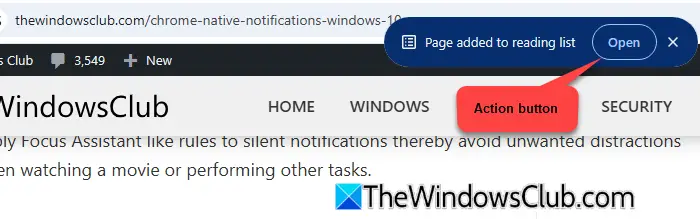
Απενεργοποιήστε τις ειδοποιήσεις Toast στο Google Chrome
Έχουν προστεθεί ειδοποιήσεις τοστ για να βελτιώσουν τη συνολική εμπειρία χρήστη. Ωστόσο, εάν δεν είστε ευχαριστημένοι με αυτά τα επιπλέον αναδυόμενα παράθυρα στο πρόγραμμα περιήγησής σας, μπορείτε να επιλέξετε να τα απενεργοποιήσετε.Νααπενεργοποιήστε τις ειδοποιήσεις Toast στο Google Chromeπρόγραμμα περιήγησης, ακολουθήστε τα εξής βήματα:
Ανοίξτε το Google Chrome και πληκτρολογήστε'chrome://flags/'στη γραμμή URL της καρτέλας του προγράμματος περιήγησης. ΤύποςΕισάγω. Θα μεταφερθείτε στη σελίδα "Πειράματα", όπου παρατίθενται όλες οι πειραματικές λειτουργίες που είναι διαθέσιμες στο Chrome.
Πληκτρολογήστε «τοστ» στοΓραμμή αναζήτησηςστην κορυφή. 'Κορυφαία Chrome Toasts' θα εμφανιστεί στα αποτελέσματα αναζήτησης. Κάντε κλικ στο αναπτυσσόμενο μενού δίπλα στην επιλογή "Κορυφαίες φρυγανιές του Chrome" και επιλέξτε "Ανάπηρος' από τη λίστα επιλογών.
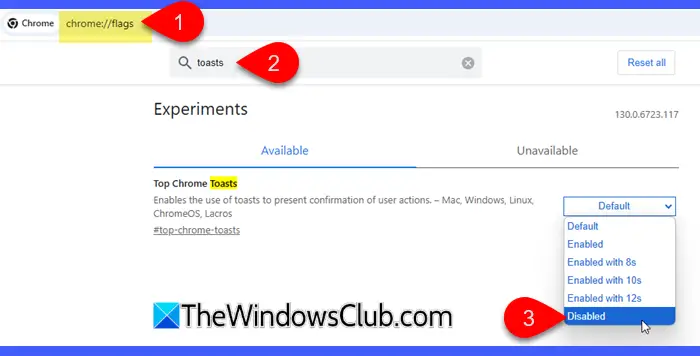
Δεν θα βλέπετε πλέον ειδοποιήσεις τοστ στην εφαρμογή Chrome για υπολογιστές.
Σημείωμα:Δεδομένου ότι το "Desktop Toasts" είναι μια πειραματική λειτουργία, η Google δεν έχει προσθέσει επιλογή για την απενεργοποίηση των ειδοποιήσεων Toast στις Ρυθμίσεις του Chrome. Προς το παρόν, αυτό μπορεί να γίνει μόνο χρησιμοποιώντας σημαίες Chrome όπως εξηγείται παραπάνω. Επιπλέον, η Googleμπορεί να αλλάξει, να απενεργοποιηθεί ή να αφαιρεθεί εντελώςτη δυνατότητα σε μελλοντικές ενημερώσεις χωρίς προειδοποίηση των χρηστών.
Ενεργοποιήστε τις ειδοποιήσεις Toast στο Google Chrome
Εάν δεν βλέπετε τις ειδοποιήσεις Toast στο Chrome αλλά θέλετε να τις έχετε, δοκιμάστε να ενημερώσετε το πρόγραμμα περιήγησής σας στην πιο πρόσφατη έκδοση ή συνεχίστε να ελέγχετε μετά από μελλοντικές ενημερώσεις (καθώς η Google κυκλοφορεί σταδιακά τη λειτουργία, μπορεί να χρειαστεί λίγος χρόνος για να εμφανιστεί στο πρόγραμμα περιήγησής σας Chrome).
Εάν έχετε απενεργοποιήσει το Chrome toasts και το επιθυμείτεενεργοποιήστε ξανά τις ειδοποιήσεις, ακολουθήστε αυτά τα βήματα:
Μεταβείτε στο πρόγραμμα περιήγησης Chrome και πληκτρολογήστε'chrome://flags/#top-chrome-toasts'στη γραμμή URL στο επάνω μέρος. ΤύποςΕισάγωγια να ανοίξετε τη σελίδα "Πειράματα".
Στη συνέχεια, επιλέξτεΕνεργοποιήθηκεστο αναπτυσσόμενο μενού για Κορυφαίες φρυγανιές Chrome. Κλείστε και επανεκκινήστε το Google Chrome για να εφαρμόσετε αλλαγές.
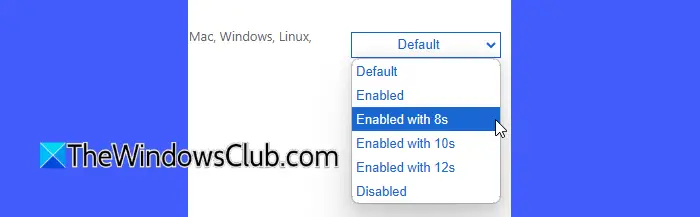
Εκτός από την επιλογή "Ενεργοποιημένη", υπάρχουν τρεις ακόμη επιλογές, όπως "Ενεργοποιήθηκε με 8s', 'Enabled with 10s' και 'Enabled with 12s'. Αυτές οι επιλογές σάς επιτρέπουν να αλλάξετε το προεπιλεγμένο χρονοδιάγραμμα για το οποίο τα τοστ παραμένουν ορατά στην οθόνη. Για παράδειγμα, εάν επιλέξετε «Ενεργοποιημένο με 10s», το αναδυόμενο παράθυρο ειδοποίησης θα παραμείνει στην οθόνη για 10 δευτερόλεπτα.
Αυτό ολοκληρώνει τα πάντα σχετικά με τις ειδοποιήσεις Toast στο Google Chrome. Ελπίζω να σας φανεί χρήσιμο.
Ανάγνωση: .
Πώς μπορώ να επαναφέρω τα δικαιώματα ειδοποιήσεων του Chrome;
Για να επαναφέρετε τα δικαιώματα ειδοποίησης του Chrome, κάντε κλικ στο 'Προβολή πληροφοριών τοποθεσίας' στην αρχή της γραμμής URL. ΕπιλέγωΡυθμίσεις τοποθεσίας. Θα ανακατευθυνθείτε αυτόματα στοΑπόρρητο και ασφάλειαοι ρυθμίσεις για τον ιστότοπο ανοίγουν στην καρτέλα του προγράμματος περιήγησής σας. Κάντε κλικ στοΕπαναφορά αδειώνκουμπί. Για να επαναφέρετε τα δικαιώματα για όλους τους ιστότοπους, μεταβείτε στοΡυθμίσεις > Απόρρητο και ασφάλεια > Ειδοποιήσεις αnd επαναφέρετε τα δικαιώματα για μεμονωμένους ιστότοπους που αναφέρονται στις ενότητες "Επιτρέπεται η αποστολή ειδοποιήσεων" και "Δεν επιτρέπεται η αποστολή ειδοποιήσεων".
Πώς μπορώ να ξεμπλοκάρω τις ειδοποιήσεις στο Chrome;
Για να ξεμπλοκάρετε τις ειδοποιήσεις Chrome στα Windows 11/10, κάντε κλικ στο εικονίδιο με τις τρεις κουκκίδες στην επάνω δεξιά γωνία του προγράμματος περιήγησής σας και επιλέξτεΡυθμίσειςαπό το μενού. Μεταβείτε στοΑπόρρητο και ασφάλεια > Ρυθμίσεις ιστότοπου. Κάντε κύλιση προς τα κάτω και κάντε κλικΕιδοποιήσειςυπόΆδειες. Επιλέξτε 'Οι ιστότοποι μπορούν να ζητούν ειδοποιήσεις' κάτω από την Προεπιλεγμένη συμπεριφορά.
Διαβάστε στη συνέχεια: .
![Ο εκτυπωτής συνεχίζει να κλείνει στον υπολογιστή των Windows [Fix]](https://elsefix.com/tech/tejana/wp-content/uploads/2025/01/Printer-keeps-shutting-down.png)